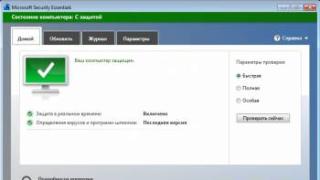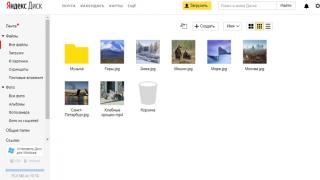Stavi ripulendo il tuo computer dalla “spazzatura” e hai eliminato accidentalmente una cartella con storia di Chrome Hai perso preziosi segnalibri e non riesci più ad accedere a risorse interessanti? Non preoccuparti! Ognuna di queste situazioni spiacevoli può essere corretta in pochissimo tempo!
L'applicazione Starus Web Detective ti consentirà di recuperare facilmente, senza perdere tempo aggiuntivo, tutti i dati persi.
Come recuperare i dati dal browser?
Metodo numero 1. Utilizzo della cache DNS
Collega il tuo computer a Internet e non riavviarlo se non vuoi perdere la cronologia di Chrome. Utilizza le istruzioni seguenti per guidarti attraverso l'intero processo di ripristino della cronologia del browser.
1. Utilizzando una scorciatoia da tastiera Vittoria+R, aprire l'utilità Eseguire. Nella finestra che appare, inserisci cmq e premere OK.

2. Con il prompt dei comandi aperto, inserisci il comando ipconfig/displaydns e premere accedere.
Articoli utili


Al termine del processo, vedrai un elenco delle risorse visitate di recente. In esso troverai tutti i dati necessari.
Metodo numero 2. Utilizzando lo strumento Starus Web Detective

Non è sempre possibile recuperare i dati persi utilizzando una cache DNS. A volte, soprattutto dopo un riavvio, vengono cancellati e l'unico modo disponibile per recuperarli è software di terze parti.
Starus Web Detective è destinato ad aiutare sia gli esperti del web che gli utenti ordinari che hanno perso importanti segnalibri o password dagli account personali. L'applicazione contiene una serie di funzioni utili:
- Raccolta di informazioni. La possibilità di raccogliere informazioni in qualsiasi browser popolare, il cui elenco può essere incredibilmente lungo.
- Ripristino della storia. Il programma ti dà la possibilità di trovare e ripristinare la cronologia, indipendentemente dal metodo di eliminazione: nessun file scompare senza lasciare traccia.
- Recupero dei segnalibri. È possibile esplorare l'elenco completo dei segnalibri salvati in precedenza.
- Recupero della password. Hai dimenticato la password? Nessun problema! Starus Web Detective ti aiuterà a ripristinarlo in due clic!
- Ripristino dell'elenco dei download. Hai scaricato un importante documento di lavoro e lo hai cancellato accidentalmente senza poterlo scaricare nuovamente? Recuperalo con l'applicazione di Starus Recovery!
Diamo uno sguardo più da vicino al processo di ripristino della cronologia del browser!
1. Avvia l'applicazione Starus Web Detective e inizia l'analisi del sistema.
2. Seleziona il nome dell'utente di cui desideri scansionare l'account.

3. Seleziona il browser di cui desideri ripristinare la cronologia. Nel nostro caso lo è Google Chrome.

4. Attendi il completamento dell'analisi.
5. Una nuova finestra si aprirà davanti a te. Nell'elenco a sinistra troverai l'elenco di tutte le funzioni che offre il programma. Seleziona una scheda Storia.

Questa scheda permette di studiare nel dettaglio i dati delle visite secondo i seguenti parametri:
- Visite- siti web che hai visitato.
- Ricerca— tutte le query create da te su Google, Yandex o qualsiasi altro motore di ricerca.
- Mezzi sociali— cronologia delle visite alle pagine sui social network.
6. Una comoda funzione di anteprima, situata nella metà destra dell'interfaccia del programma, consente di studiare ogni “transizione” di pagina in modo più dettagliato. Per visualizzare informazioni accurate, fare clic su qualsiasi collegamento e studiare i dati forniti.

7. Una volta che hai finito di esaminare tutti i file, è ora di passare a Esportare. Per fare ciò, fai clic sull'icona con lo stesso nome nella parte superiore dell'interfaccia del programma.
8. Seleziona esattamente cosa vuoi esportare. Tutte le sezioni— copiare tutte le informazioni trovate. Sezione selezionata(nel nostro caso Visite) è la sezione attualmente attiva.

9. Seleziona il percorso in cui desideri esportare i dati e il loro formato finale: il documento in cui verranno presentati.

10. Completa il processo di esportazione. Se lo si desidera, prima di chiudere il programma, controllare il file Apri il file salvato. Questa azione ti consentirà di aprire il documento senza cercarlo inutilmente sul disco.

Google Chrome è uno dei browser più popolari e, come qualsiasi altro browser Internet, dispone di una memoria speciale in cui vengono archiviati i dati della cache e i siti visitati. Un'eccezione può verificarsi solo se si utilizza il browser in "Modalità incognito". Quindi non vengono scritti dati.
Ma cosa succede se usi normalmente il browser e ne cancelli la cronologia e contiene collegamenti importanti?
È possibile ripristinare la cronologia del browser?
La cronologia del browser è archiviata in una directory di sistema speciale e può essere ripristinata, a condizione che sia stata eliminata relativamente di recente. Ad esempio, se decidi di ripristinare la cronologia eliminata solo dopo un mese, nella migliore delle ipotesi sarai in grado di ottenerne solo frammenti.
Per il ripristino è possibile utilizzare sia gli strumenti di sistema di Windows che software di terze parti.
Opzione 1: recupero pratico
Poiché tutti i record relativi alle tue visite ai siti Internet tramite Google Chrome sono archiviati in un file speciale, è possibile ripristinarlo utilizzando programmi speciali. Il fatto è che il file viene eliminato insieme alla cronologia del browser. Esistono molti programmi per recuperare i dati cancellati su un computer e la funzionalità è diversa per ognuno, quindi questa opzione verrà presa in considerazione utilizzando Handy Recovery come esempio.
Una caratteristica speciale di questo programma è che ripristina i file trovati nella cartella in cui sono stati originariamente trovati (se non sono stati eliminati). Grazie a questo, puoi immediatamente visualizzare la cronologia precedentemente eliminata nel tuo browser.
Le istruzioni per lavorare con Handy Recovery sono simili alle seguenti:

Opzione 2: utilizza la cache
In questa opzione, non è necessario ripristinare la cronologia, ma è sufficiente trovare nella cache un collegamento al sito richiesto. Il fatto è che il browser registra la maggior parte delle tue azioni nella sua cache, quindi puoi "riscuotere" le informazioni necessarie da lì. Tuttavia, se la cache è stata eliminata insieme alla cronologia, e ciò accade spesso, questa opzione non funzionerà.
Se è stata eliminata solo la cronologia, questo metodo è adatto a te. Usa le istruzioni:

Opzione 3: Ripristino configurazione di sistema
Il sistema operativo Windows crea speciali punti di ripristino con i quali è possibile ripristinare il sistema al momento in cui è stato creato un particolare punto. In questo caso, i file e i dati dell'utente non saranno interessati.
Quando esegui un ripristino del sistema, ripristinerai anche la cronologia del browser, se non è stata eliminata quando hai creato il punto di ripristino selezionato. Il fatto è che il sistema ripristina tutti i file che si trovavano sul disco di sistema quando è stato registrato il punto di ripristino. Se decidi di utilizzare questa opzione per accedere alla cronologia del browser eliminata, utilizza queste istruzioni:

Se sul computer non sono stati trovati punti di ripristino, la procedura di ripristino può essere eseguita secondo istruzioni alternative:

Utilizzando uno dei metodi discussi, puoi ripristinare la cronologia del browser Google Chrome. Per non cercare costantemente siti interessanti nella storia, inseriscili nei segnalibri o scrivili da qualche parte.
La sincronizzazione del browser lo rende semplice ristabilire tutti i dati utente, inclusa la cronologia. Per questo metodo sarà necessario L'account creato prima di cancellare la cronologia del browser.
Andiamo alle impostazioni.
Troviamo un pulsante che lo consente accedi all'account ed eseguire autorizzazione.
Scegliere impostazioni sincronizzazione e spuntare le voci necessarie, vale a dire " Storia». 
Fare clic su " OK"e la storia viene restaurata. Sincronizzazione supportato browser più moderni, inclusi Chrome, Mozilla, Opera, Yandex e altri.
Controllo della cache
Cache DNS I negozi contiene la cronologia delle visite recenti al sito da qualsiasi applicazione. Per verificarlo, premere i tasti di scelta rapida Vincita(pulsante con casella di controllo)+ R e aperto riga di comando. Questo può essere fatto anche dal menu " Inizio", chiamando la finestra" Eseguire" e inserendo il comando " cmq». ![]()
Nella console digitiamo il comando ipconfig /
displaydns e premere il tasto Invio. Appare elenco tutti gli indirizzi visitati. 
Vale la pena considerare che verranno visualizzati non solo gli indirizzi di un browser, ma anche tutte le connessioni recenti alla rete, il che può complicare la ricerca.
Ripristiniamo utilizzando i programmi
Handy Recovery è un programma riparativo dati cancellati dal disco. Scaricalo dal sito ufficiale e installalo.
Lanciamo l'utilità e finestra destra vai alla cartella in cui sono archiviati i file del browser. Sentiero C:\ Utenti\Nome utente\AppDataè lo stesso ovunque, e quindi cerchiamo:
- Locale\Google\Chrome\Dati utente\Default\archiviazione locale per Google Chrome
- Roaming\Mozilla\Firefox\Profiles\
Per Mozilla Firefox - Locale\Microsoft\Windows\Storia per Microsoft Bordo
- Locale\Yandex\YandexBrowser\UserDate\Default per Yandex
- Roaming\OperaSoftware\OperaStable per musica lirica
Scegliere file contenenti la parola " Storia" O " luoghi.sqlite» per Firefox. Clicca su " Ristabilire». 
Il programma ti chiederà di selezionare il percorso in cui verranno restituiti i file. Puoi inserire immediatamente la cartella da cui vengono presi i dati, oppure puoi selezionarne un'altra e copiarla manualmente. Per modificare il percorso cliccare su “ Revisione»
Seleziona tutte e tre le caselle e fai clic su OK.
Diamo un'occhiata ai biscotti
I cookie memorizzano informazioni sulle azioni sui siti Web per migliorare l'esperienza dell'utente, quindi guardando i cookie puoi trovare almeno alcuni degli indirizzi visitati.
Sono conservati in circa le stesse directory, dov'è la cronologia del browser, ad es. vai a C:\ Utenti\Nome del profilo\AppData, poi:
- Local\Chromium\Dati utente\Default\Cache\ per Google Chrome
- Locale\Opera\Opera\cache\ per musica lirica
- Roaming\Mozilla\Firefox\Profiles\ per Firefox
- Roaming\Microsoft\Windows\Cookie\per Internet Explorer
Puoi anche aprirli da qualsiasi browser guardando le impostazioni. Di solito si trovano nelle schede con dati personali, cronologia o sicurezza. 

Come con la cache, questo metodo può restituire molti indirizzi "spazzatura" che non hai visitato direttamente, ma a cui il browser potrebbe accedere.
Eseguiamo un rollback del sistema
Per eseguire un rollback del sistema, nel menu " Inizio"inserisci nella barra di ricerca" Ripristino del sistema». Scegliere il programma apparso. 
In esso andiamo alla sezione “ Ripristino dei file di sistema" e fare clic su " Ulteriore" Scegliere punto di ripristino da quelli offerti dal programma. Sono creati non solo manualmente, ma anche automaticamente. Selezioniamo il periodo di tempo in cui la cronologia non è stata ancora eliminata. 
Clicca su " Pronto"e attendere il tempo richiesto. Le modifiche apportate saranno irreversibili.
Usiamo Internet ogni giorno. In questo caso, spesso è necessario tornare a una risorsa web visitata in precedenza. Pertanto, gli utenti spesso si chiedono come recuperare la cronologia cancellata e i segnalibri del browser. Esistono diversi modi per restituire le informazioni richieste. Ma prima scopriamo perché l’elenco dei siti potrebbe scomparire.
Perché l'elenco delle risorse Web visitate è scomparso?
Di solito la cronologia del browser non scompare da sola. Ma sono possibili le seguenti opzioni:
- La cronologia è stata eliminata durante lo svuotamento della cache.
- CCleaner non è configurato correttamente. Per evitare di riscontrare un problema del genere in futuro, rivedere attentamente le impostazioni del programma.
- Al riavvio, il browser cancella automaticamente la cronologia. Per verificarlo, vai alle impostazioni.
Come recuperare la cronologia cancellata su Google Chrome
Se utilizzi attivamente Google Chrome, crea un account su Gmail. Poiché tutte le impostazioni sono archiviate nel cloud, possono essere facilmente ripristinate. Ma per questo è necessario sincronizzare il browser e la posta.
- Andiamo su Chrome.
- Inserisci i dettagli del tuo account: login e password.
- Andiamo nelle impostazioni.
- Fai clic su "Impostazioni di sincronizzazione avanzate".
- Seleziona la casella "storia". È possibile sincronizzare tutte le impostazioni.
Ora l'elenco dei siti visitati può essere restituito in qualsiasi momento.

Cache
Un altro modo semplice per recuperare la cronologia eliminata in Chrome è controllare la cache. È vero, in questo modo puoi accedere solo ai siti visitati di recente. Devi inserire about:cache nella barra degli indirizzi. Puoi anche scaricare un programma speciale ChromeCacheView.
Per recuperare completamente i dati persi, è necessario utilizzare l'utility Handy Recovery (scaricabile su praticorecovery.ru).
- Installa il programma.
- Appaiono due finestre. Selezioniamo il secondo: ecco un elenco di file cancellati dal computer.
- Trova la cartella "UserData". Percorso: C:\Utenti\nome utente\AppData\Local\Google\Chrome\Dati utente. Alcune cartelle saranno invisibili (con le impostazioni predefinite). Sblocca le cartelle nascoste e ripeti i passaggi precedenti.
- Recupero dei "Dati Utente".
- Nella finestra che si apre, segna tutti e tre i punti.
- Fare clic su "Sfoglia" e selezionare una posizione di ripristino. Si consiglia di selezionare la stessa cartella – “UserData”.
- Fare clic su "OK".
L'utilità recupererà i dati cancellati. Non resta che aprire Chrome e recarsi sul sito desiderato.

Biscotti
Se la cronologia è stata cancellata di proposito, è molto difficile ripristinarla. Ma puoi provare a trovare gli indirizzi necessari nei cookie.
- Andiamo alle impostazioni.
- “Mostra impostazioni aggiuntive” (pulsante in fondo all'elenco).
- Fai clic su "Impostazioni contenuto".
- Apri i cookie.
Se sei fortunato, troverai l'indirizzo smarrito nell'elenco.
Ripristino del sistema
Prima di ripristinare la cronologia eliminata in Google Chrome utilizzando questo metodo, assicurati che sia presente un punto di ripristino dei dati sul tuo computer.
- Menu iniziale.
- "Tutti i programmi": nei programmi di utilità cerchiamo "Ripristino configurazione di sistema" (puoi semplicemente inserirlo nella barra di ricerca).
- Seleziona "Ripristino file di sistema". Fare clic su "Avanti".
- Decidiamo su un punto di ripristino. Confermiamo l'azione.
- Confermiamo il rollback del sistema. Questo processo richiederà del tempo. Dopo il riavvio automatico, puoi avviare Chrome.

Fare attenzione al rollback del sistema perché questa azione non può essere annullata. Ciò rimuoverà i programmi e i driver scaricati di recente. Pertanto, se è davvero necessario un rollback del sistema, prenditi cura della sicurezza dei dati.
Se hai chiuso accidentalmente un segnalibro, puoi ripristinarlo. Tuttavia, a differenza di Mozilla Firefox, in Chrome questo processo è molto più complicato.
Non chiudere il browser. Se lo chiudi, non aprirlo: una copia del file dei segnalibri viene cancellata ogni volta che avvii Chrome.
Recupero dei segnalibri cancellati:
- Avvia Esplora risorse.
- Inserisci C:\Users\NAME\AppData\Local\Google\Chrome\User Data\Default (sotto il tuo nome utente Windows).
- Ci sono due file simili qui: Bookmarks (questi sono segnalibri al momento) e Bookmarks.bak (file di backup). Questo è ciò di cui abbiamo bisogno. Chiudi le finestre del browser ed elimina il primo file. Rinominiamo il secondo, rimuovendo .bak. Se trovi due file Segnalibri, vai alle proprietà della cartella e apri le estensioni nascoste.
- Apri il browser e trova il segnalibro desiderato.

Come recuperare la cronologia cancellata in Opera
Questo processo è per molti versi simile al lavoro con Chrome, quindi non entreremo nei dettagli su ogni punto.
- Controllo della cache. Per fare ciò, inserisci il comando opera:cache.
- Biscotti. Vai su impostazioni, clicca su “Avanzate”, seleziona “cookie”.
- Ripristino del sistema. Non dimenticare il punto di ripristino!
- Programmi speciali. Oltre al noto Handy Recovery, puoi utilizzare Recuva UnErase e Undelete Plus.
Puoi salvare in modo indipendente un file di cronologia delle pagine che visiti. Per fare ciò, trova il file “Cronologia” (percorso del file: AppData – Roaming – Opera Software – Opera Stable). Lo copiamo in qualsiasi cartella del disco rigido: questo è il nostro file di backup.
Come recuperare la cronologia cancellata utilizzando un file di backup:
- Chiudi il browser.
- Copia il file su Opera Stable.
- Lanciamo l'opera e guardiamo la storia.
Ricorda che le informazioni sui siti che visiti vengono sempre salvate sul tuo disco rigido. Pertanto, il recupero della cronologia è il recupero di un file eliminato. E nella maggior parte dei casi questo è possibile. Ma prima di utilizzare metodi drastici come il rollback del sistema, assicurati che le informazioni siano realmente necessarie. Potrebbe essere meglio cercare di nuovo il sito in Internet. Fai attenzione anche ai programmi. Nonostante tutti i vantaggi, spesso influiscono sul funzionamento del sistema operativo. Scaricali solo da siti ufficiali e scansionali con un antivirus.
Il registro del browser contiene un elenco di siti che l'utente ha visitato dall'ultima cancellazione del registro. Il modulo leggibile dall'utente della cronologia di navigazione contiene, oltre agli indirizzi stessi, i nomi delle pagine visitate e l'orario di passaggio alle stesse. A causa del fatto che le voci di registro occupano centinaia di megabyte e persino gigabyte nel tempo, e ciò si riflette nella velocità di avvio del browser, spesso vengono cancellate dall'utente. Ci sono momenti in cui, dopo aver cancellato le voci della cronologia di navigazione, diventa improvvisamente necessario visitare un sito di cui l'utente non ricorda l'indirizzo. Pertanto, inizia a cercare come recuperare la cronologia del browser cancellata.
Per evitare tali situazioni, aggiungi i siti necessari ai tuoi preferiti!
La risposta alla domanda: “È possibile recuperare la cronologia di un browser web?” positivo, ma con diverse caratteristiche. Diamo un'occhiata al processo di ripristino per ciascuno dei browser più diffusi.
Il principio della restituzione delle informazioni cancellate
Quando si elimina la cronologia delle visite ai siti, viene cancellato il file che memorizza i record con gli indirizzi web, i loro nomi, la data e l'ora della visita. E come ogni file cancellato, questo documento può essere ripristinato. Per applicazioni diverse, il file ha nomi diversi e si trova in directory diverse. Studiamo un modo per resuscitare le voci di registro per ciascuno dei browser più diffusi:- Musica lirica;
- Cromo;
- Yandex;
- FireFox.
Utilizzando una cache DNS
In qualsiasi versione più recente di Windows, il DNS memorizza brevemente i nomi di dominio con gli indirizzi verso i quali l'utente ha navigato. Ciò vale però solo per la sessione corrente del computer e anche nel caso in cui la cronologia del browser venga cancellata. Dopo aver riavviato la macchina, tutte le voci scompariranno.Il modo per vedere gli ultimi domini visitati è molto veloce, ma estremamente inaffidabile. In primo luogo, mostrerà solo gli indirizzi che l'utente ha visitato nella sessione corrente e, in secondo luogo, tutte le connessioni alla rete. Anche se una qualsiasi delle connessioni non è stata avviata dal browser, ma da un programma antivirus, un caricatore di file o altro software, il metodo descritto di seguito lo mostrerà.
Il ripristino della cronologia dal DNS per una sessione viene eseguito secondo il seguente schema.


Attenzione! La riga "Nome record" contiene solo l'indirizzo dell'host con cui è stata stabilita la connessione e non l'indirizzo completo della pagina.

Considerando tutti i pro e i contro del metodo, diamo un'occhiata ai modi per recuperare la cronologia del browser Chrome cancellata.
Recupero della cronologia di navigazione nei browser Web basati su Chrome
Molte persone si chiedono come recuperare la cronologia cancellata nel browser Yandex, Chrome e altri programmi basati sul motore Chromium. Questa operazione viene eseguita allo stesso modo per tutte le applicazioni e in diversi modi.Tramite account Gmail
Qualsiasi utente con un account Google può accedere all'elenco delle pagine visitate, anche se è stato ripristinato. Questa azienda archivia tutti i dati dei suoi clienti nel cloud e ogni nuova voce aggiunge un nuovo file anziché sovrascrivere quello vecchio. Nel caso attuale, tale sincronizzazione è solo vantaggiosa.Adatto solo agli utenti che desiderano ottenere un collegamento se hanno effettuato l'accesso a Google Mail nel momento in cui la voce è stata aggiunta al diario.
Il server cloud memorizza (almeno è accessibile all'utente) l'attività degli ultimi 10 giorni.
Le impostazioni vengono ripristinate in questo modo.
 Si aprirà la cronologia di navigazione, da dove potrai restituire le informazioni necessarie.
Si aprirà la cronologia di navigazione, da dove potrai restituire le informazioni necessarie.
Cache di Chrome
Inserendo il comando "chrome://cache" nell'omnibank (indirizzo e barra di ricerca) e facendo clic su "Invio", verrà visualizzato un elenco delle risorse visitate di recente estratte dalla cache.A volte tale manipolazione aiuta, ma non nei casi in cui le informazioni sono necessarie pochi giorni fa. Tali voci non verranno visualizzate.

Funzionalità di rianimazione delle voci di registro per Opera
Nella sezione successiva esamineremo come recuperare la cronologia cancellata del browser Opera e di qualsiasi altro browser utilizzando software gratuito di terze parti. Qui ci concentreremo su un'opzione unica del browser finlandese, rilevante per coloro che hanno creato un account nel sistema.In una delle ultime versioni di Opera, gli sviluppatori hanno implementato un algoritmo per la sincronizzazione delle impostazioni e dello stato del programma su tutti i dispositivi, inclusi smartphone e tablet. La funzione consente di accedere rapidamente e automaticamente alle voci del diario cancellate da qualsiasi dispositivo.
Dovrai prima creare un account.
 Solo dopo, nel caso in cui la cronologia fosse stata cancellata involontariamente, vai su sync.opera.com/web, sfoglia i tuoi file e clicca su quello che ti serve per resuscitarla.
Solo dopo, nel caso in cui la cronologia fosse stata cancellata involontariamente, vai su sync.opera.com/web, sfoglia i tuoi file e clicca su quello che ti serve per resuscitarla.
Utilizziamo programmi di terze parti
Ci sono messaggi sui forum: "Ho cancellato la cronologia nel browser, come posso ripristinarla?" I loro autori non si preoccupano nemmeno di indicare il nome del browser. Per queste persone esistono programmi per recuperare i file persi.Una caratteristica dell'utilizzo dei programmi di recupero dati è la necessità di specificare la directory in cui sono archiviate le impostazioni del profilo del browser corrente:
- per Opera è global_history.dat (typed_history.xml contiene gli indirizzi che l'utente ha inserito manualmente);
- in FireFox è History.dat;
- Chrome (e altri simili) scrive queste informazioni in file chiamati Cronologia all'inizio.
L'utilità Handy Recovery non lo richiede poiché esegue la scansione dell'intero volume specificato (solitamente l'unità C:\).
Il resto dell'algoritmo per lavorare con l'utilità è il seguente.
 Successivamente sarà possibile accedere alla cronologia perduta.
Successivamente sarà possibile accedere alla cronologia perduta.
Il programma HstEx è progettato specificamente per ottenere l'accesso alla cronologia del browser eliminata e ai file di cache.

L'ultima versione di HstEx supporta diversi algoritmi di recupero dati in un'unica sessione.
Dopo aver avviato l'applicazione, creiamo una nuova attività, aggiungiamo all'elenco i browser necessari, i percorsi delle loro impostazioni e le directory per inserire al loro interno le informazioni ricevute.

Non esistono metodi veramente affidabili e universali per ripristinare la cronologia del browser, ma quanto sopra dovrebbe essere sufficiente per ottenere l'accesso alle voci di registro perse dei siti visitati.